Construirea unei Rundbaus în Cinema 4D se poate dovedi a fi o sarcină creativă interesantă. În acest tutorial vei învăța cum să dezvolți o formă de bază reușită pentru un edificiu Rundbau dintr-un disc simplu. Cu doar câteva pași simpli, poți crea o structură complexă prin selectarea și extrudarea poligoanelor. Să ne avântăm împreună în acest proces creativ!
Cele mai importante concluzii
- Planul etaj al Rundbaus poate fi creat eficient cu un disc.
- Editarea poligoanelor este cheia pentru proiectarea și variația formei.
- Salvarea muncii tale este esențială pentru un progres eficient.
Proiectarea Rundbau: Ghid Pas cu Pas
Primul pas este să salvezi scena ta curentă sau să creezi un fișier nou. Când deschizi un fișier nou, obții o zonă de lucru goală, care îți oferă mai mult spațiu pentru proiectare.

Se recomandă să alegi un disc ca formă de bază. Aceasta are avantajul că ai multe posibilități creative pentru a crea un plan rotund. Amintește-ți că înălțimea și dimensiunile edificiului nu trebuie să fie la scară, deoarece nu facem randare fizică.
Setez înălțimea discului la aproximativ 20 cm. Deși în arhitectura reală dimensiunile contează, aici nu este cazul, deoarece dimensiunile pot fi ajustate la designul modelului.
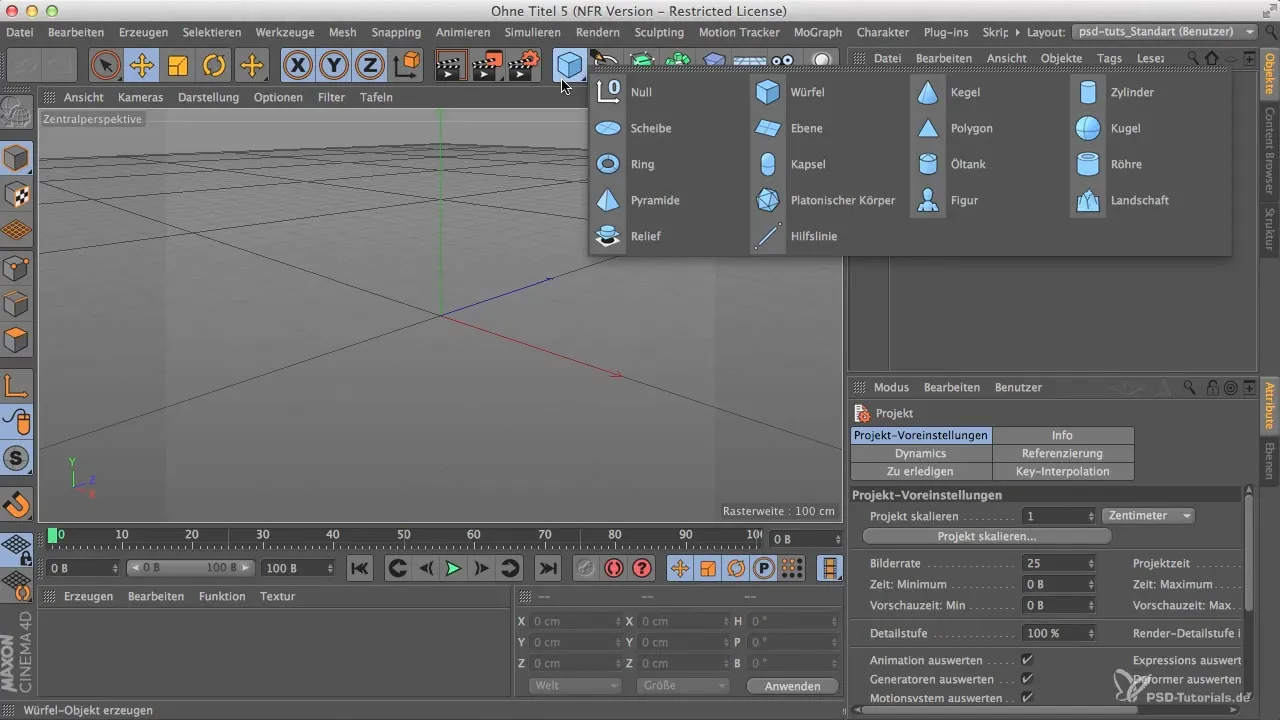
Acum este important să aliniezi discul rotit. Îl voi muta pe axa x, astfel încât simetria să fie păstrată. Plasarea pe axa x împarte discul în două hemisfere, ceea ce te ajută în continuarea muncii.
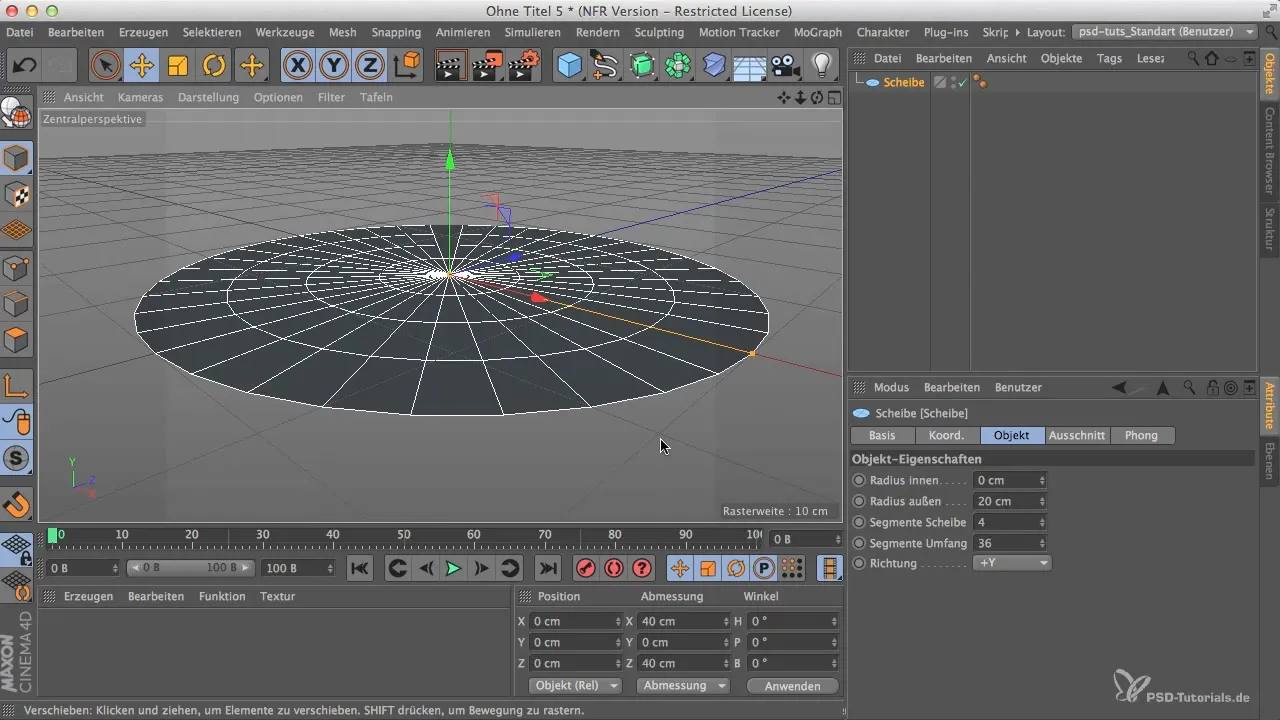
Acum poți începe cu instrumentul pentru poligoane. Activează selecția live și elimină părțile discului de care nu ai nevoie. Cel mai bine este să începi prin a selecta polygonul exterior și a separa zonele nefolositoare. Cu tasta Shift poți selecta mai multe obiecte și le poți șterge dintr-o singură mișcare.
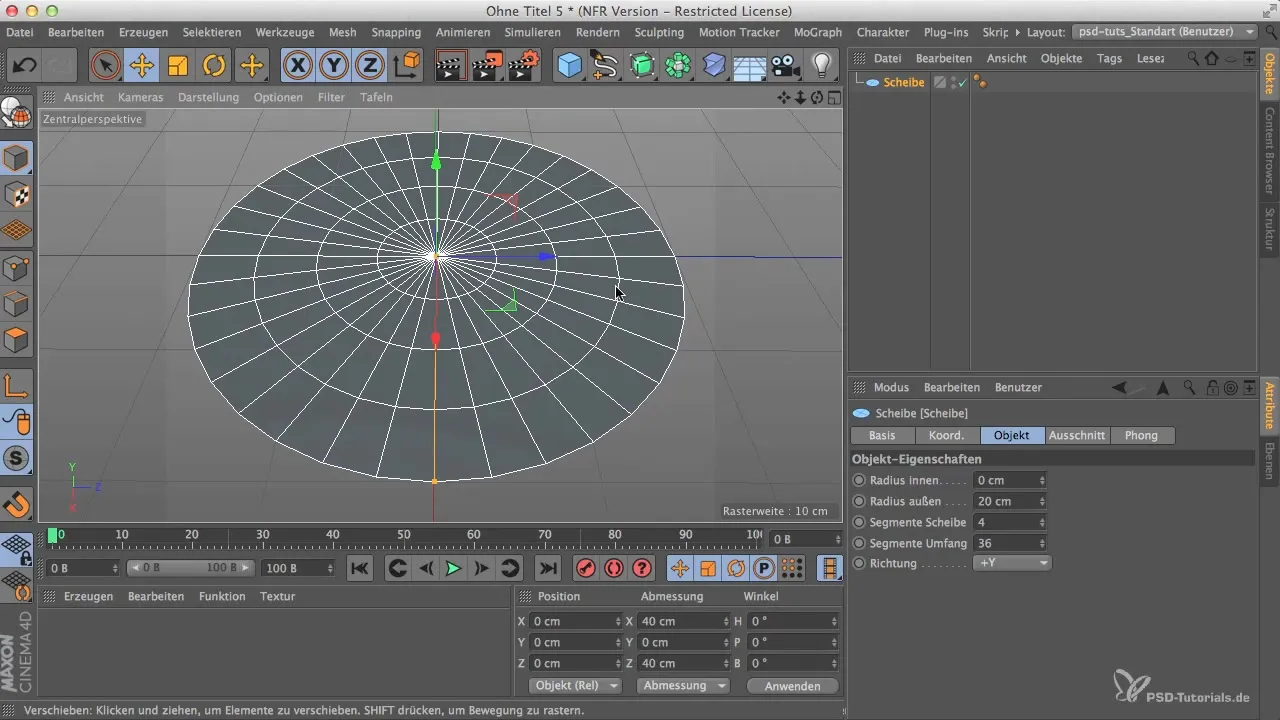
După ce ai selectat și șters poligoanele relevante, ar trebui să rămâi cu trei obiecte: o semilună, un podium central și un edificiu dominant. Această dispunere diversă îți permite să dezvolți un design interesant și variat.
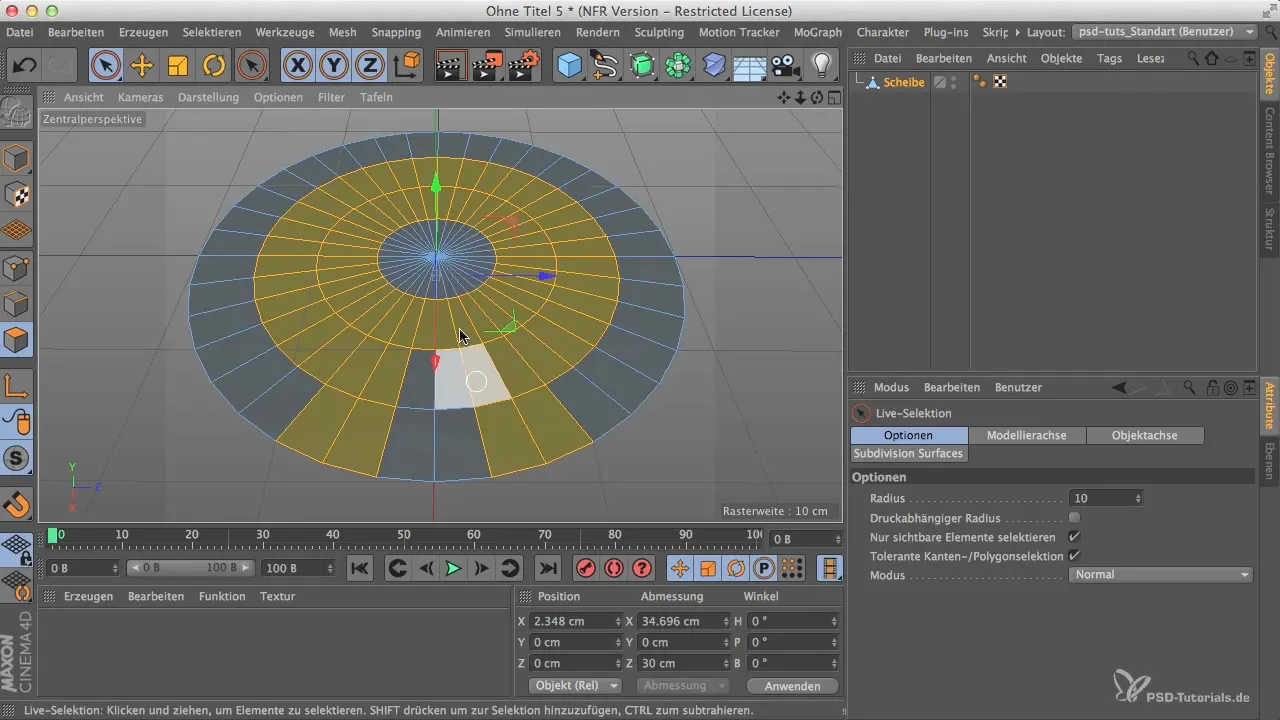
Pentru a începe cu extrudarea, selectează podiumul central și folosește combinația de taste Command (sau Control) și fă clic pe el. Trage obiectul de-a lungul marginii superioare în sus pentru a ajusta înălțimea. Podiumul nu ar trebui să fie prea înalt, așa că menține-l compact.
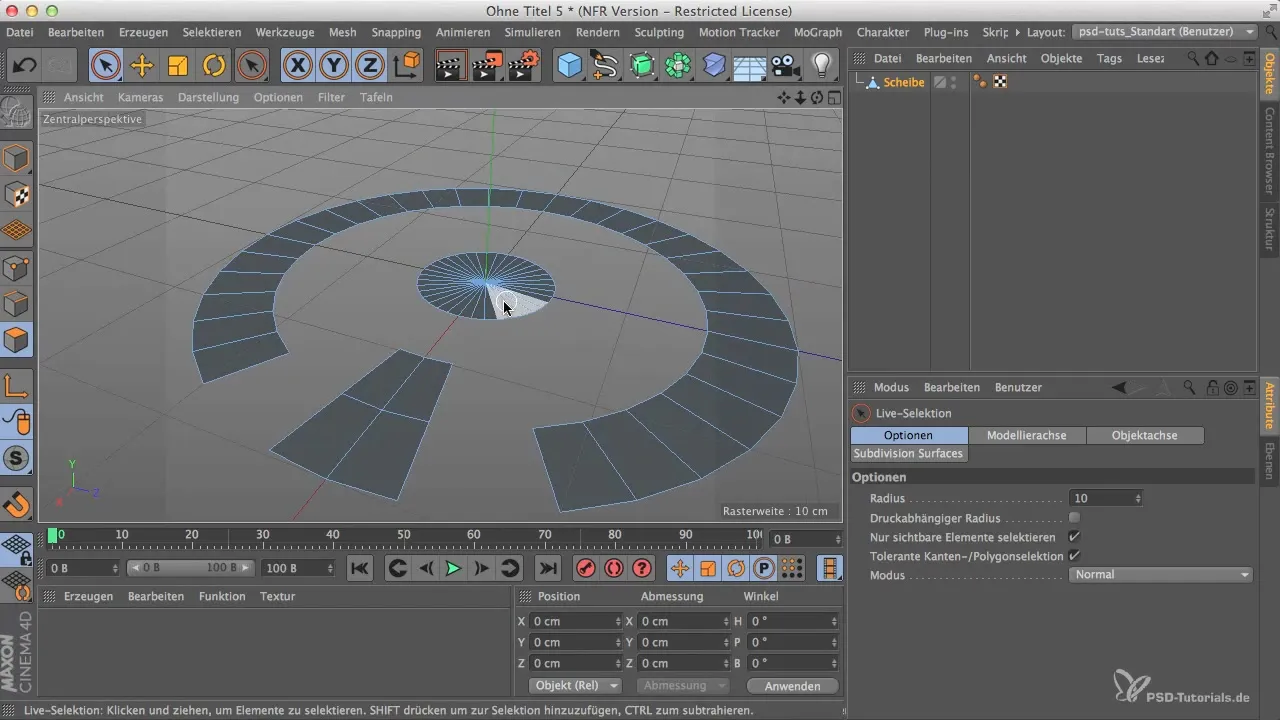
Pentru edificiul impresionant poți repeta procesul. Asigură-te că acest edificiu este mai înalt decât podiumul pentru a crea o ierarhie vizuală interesantă.
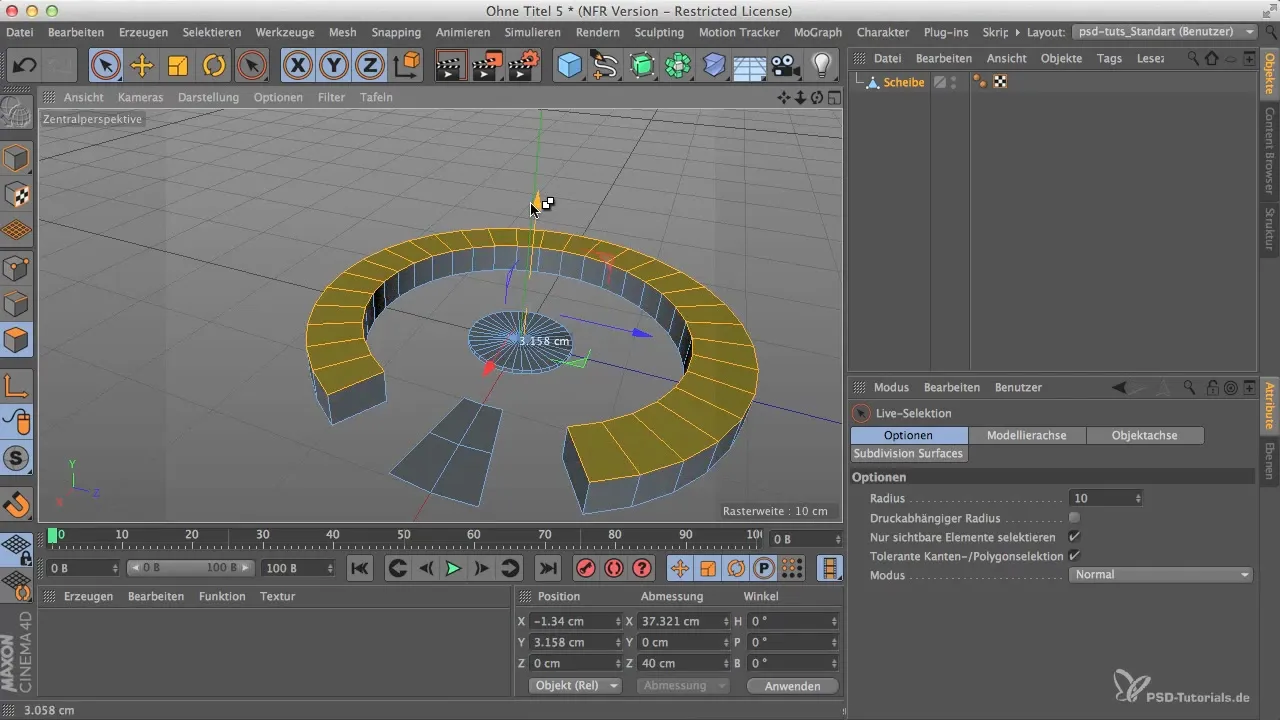
Am decis să setez edificiul dominant la aproximativ 9 cm. Astfel ai creat baza ideală pentru a-ți extinde și rafina metoda de construcție.

Nu uita să-ți salvezi proiectul regulat. Salvează-l sub numele „Rundbau” într-un folder creat anterior. Aceasta te ajută să-ți organizezi bine munca.
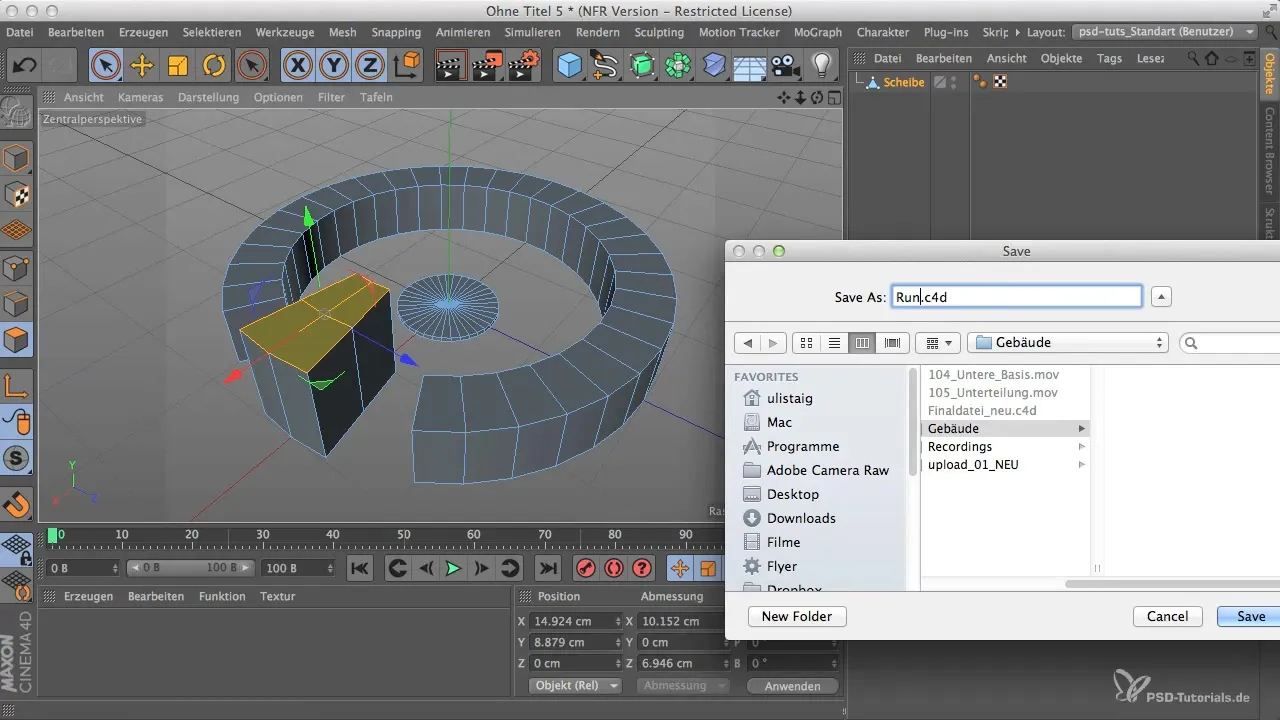
Înainte de a închide fișierul, deselectează toate obiectele, pentru a avea o zonă de lucru curată. Astfel ești pregătit să faci pregătirile pentru următoarea fază a proiectului.
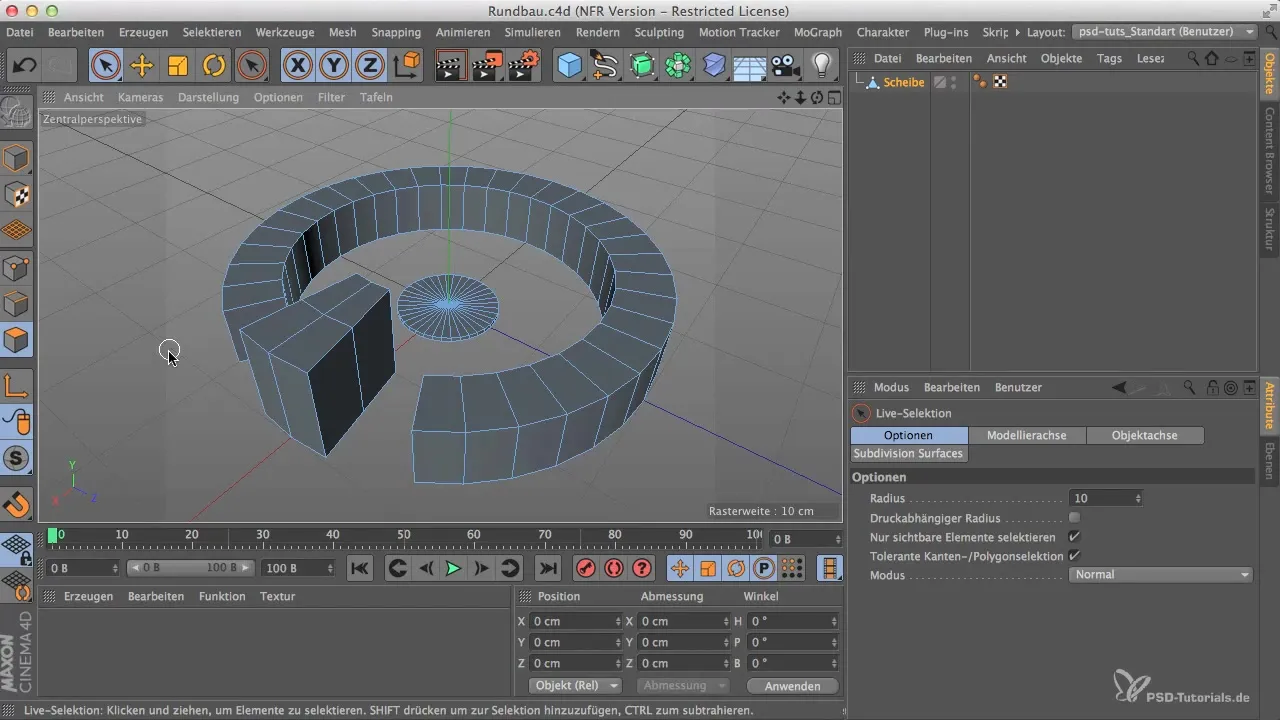
Rezumat
În acest ghid ai învățat cum să modelezi un Rundbau în Cinema 4D. De la crearea unei forme de bază adecvate până la primele extrudări și salvarea valoroasă a muncii tale - toate aceste etape contribuie la structurarea și crearea creativă a proiectului tău Rundbau.
Întrebări frecvente
Cum salvez munca mea în Cinema 4D?Poti salva munca ta prin „Fișier” > „Salvează” pentru a te asigura că toate modificările sunt păstrate.
De ce înălțimea clădirilor nu este la scară?Pentru că nu facem randare fizică, dimensiunile nu contează; poți ajusta dimensiunea după preferințele tale de design.
Cum pot menține simetria în modelare?Aliniind discul pe axa x, poți asigura simetria în timpul procesului de modelare.
Care sunt avantajele utilizării extrudării?Extrudarea îți permite să extinzi poligoanele plate în spațiul 3D și oferă modelului tău volum și structură.
Cum pot fi sigur că editez doar poligoanele dorite?Folosind instrumentul de selecție live, poți selecta doar zonele dorite și ignora alte părți.


